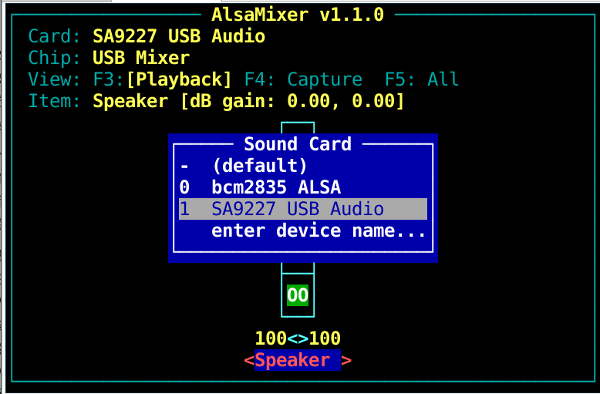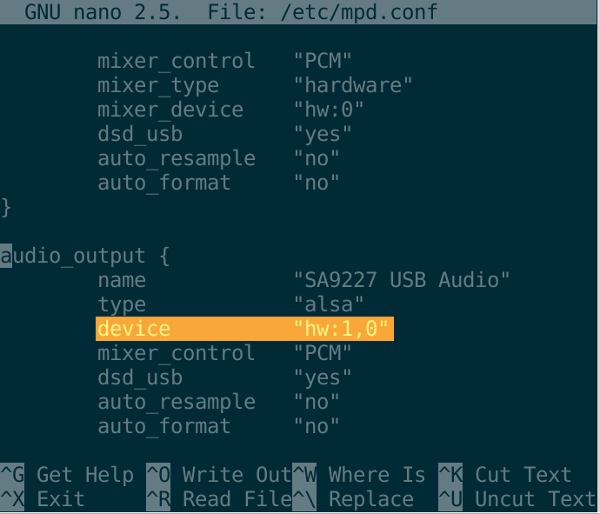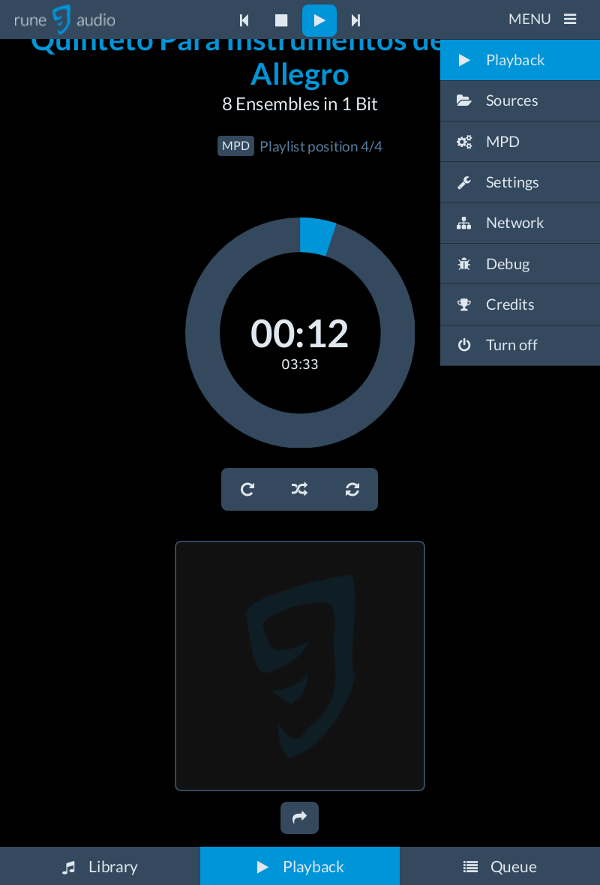粗略整理Raspberry PI2 + 外接USB DAC 播放筆記
28 Aug 2016簡述外接USB DAC 播放的硬體平台及播放習慣
我的Raspberry PI2 和 外接USB DAC,
全在對岸淘寶網購買,透過集貨寄來這裡。
硬體清單:
- Raspberry Pi2:接上I2S PiFi+ DAC ( BB PCM5122) 及 USB 無線網卡 Edimax EW-7811Un。
- X-HDA1:USB DAC 裸板。
IC 組合為BRAVO-HD SA9227(USB IC) + CS4398 (DAC) + 耳放IC。
可以解碼播放最高PCM 24bit/192kHz 和 DSD64/128/256。
解碼 PCM 及 DSD64,卡上指示燈會亮綠燈,
解碼 DSD128/256,卡上指示燈會同時亮綠燈及藍燈。
作業系統:Volumio 2 RC2(0.979) 及 Runeaudio v0.3-bata。
至於另一款OS:Moode,似乎與USB DAC 水土不服,
播放出來的聲音都夾雜大量吵雜噪音,原因不明,所以暫時擱置。
輸出聲卡可以切換I2S DAC 和 USB DAC 擇一選用。
店家賣場提到這張 USB DAC支援DSD256 播放,
但是我個人實測在Android 手機USB OTG外接,
以及Raspberry PI2 外接此DAC,
目前為止還沒辦法播放DSD256格式的音樂,
播出聲音只發出嗞嗞噪音。
我想或許僅可在Windows平台掛載官方封閉源碼驅動程式,
並且特別設定才可順利播放吧。
不過我個人家用電腦作業系統,
早已改用Ubuntu Linux 處理生活日常事務,
而且聆聽音樂,個人比較偏好的播放器材:
- 一是Android 手機安裝Usb audio player pro,
或是海貝音樂APP,USB OTG外接 DAC 。 - 另一個則是 Raspberry Pi2 + USB DAC,
安裝Volumio 或是 Runeaudio。
所以以上我慣用的幾個操作系統也只能乾瞪眼了。
不過,PCM 24bit/192kHz 及DSD128格式的高解析音樂,
倒是可以在Raspberry Pi2 及Android 手機正常運作。
高解析音樂檔案則是儲存在 Ubuntu Linux 硬碟空間,
設定 samba 網路芳鄰並啟動服務。
手機及Raspberry Pi 透過WI-FI 區網連線遠端電腦,
存取高解析音樂檔案播放音樂,
或是輸入網路電台網址連線收聽廣播音樂。
Raspberry Pi2 + USB DAC 組合:
另外選用一條USB Y 型線材附加輔助供電線,
及USB B-Type 轉接頭,
提供 USB DAC 額外穩定電源。
在 Raspberry Pi2 開機之前,
先將USB DAC 的輔助供電線通電,
接下來才把 Raspberry Pi2 通電開機,
這樣開機後系統才會自動偵測DAC 裝置。
而Raspberry Pi2 和 USB DAC 的供應電源,
都是接上行動電源。
Raspbery Pi2 + USB DAC 播放設定
Volumio + USB DAC 播放設定
Volumio 開機可以偵測到USB DAC,
但是在 Web-UI 的output device卻沒有列出USB DAC的項目。
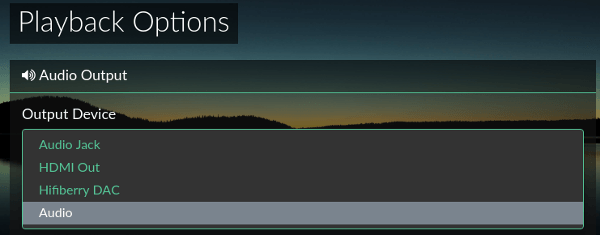
所以我也只能在透過 SSH 遠端連線登入Raspberry Pi2,
輸入命令列指令修改設定檔。
- 登入帳號
ssh volumio@[Raspberry Pi2 IP]
Password:volumio
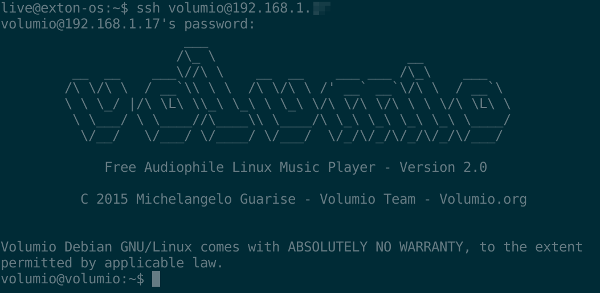
- 指令:
aplay -l列出系統的聲卡和音頻設備等,
確認到有偵測到這張USB DAC,及對應的device ID。
volumio@volumio:~$ aplay -l |grep SA9227
card 5: Audio [SA9227 USB Audio], device 0: USB Audio [USB Audio]
card 5: Audio [SA9227 USB Audio], device 1: USB Audio [USB Audio #1]
-
device ID 注意的字樣是 card 後面的 5,以及device後面的 0,
MPD設定檔手動修改輸出裝置就填入”5,0” 字樣。 -
指令:
alsamixer
圖形化的amixer工具,調整USB DAC 的音量。

- 指令:
nano /etc/mpd.conf
系統預裝nano 編輯器修改MPD 服務的設定檔 mpd.conf,
將輸出聲音裝置修改成USB DAC 的device ID。
我的例子是audio_output 裡device 原本的”hw:1,0” 改成”hw:5,0”,
Ctrl+O 覆寫存檔原檔,Ctrl+X 離開 nano 編輯程式。
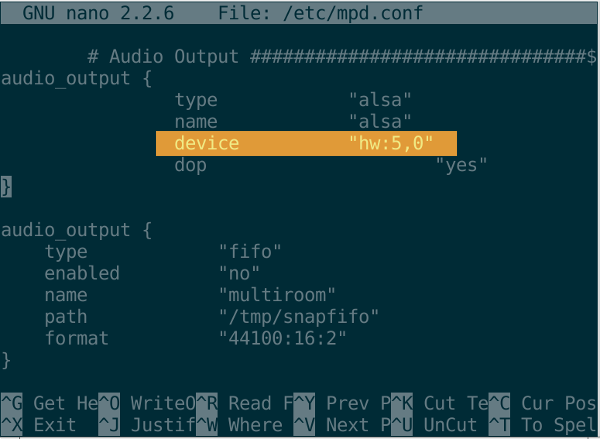
-
重啟MPD 或是重新開機,使修改生效。
但是建議重新開機會比較妥當。
指令:sudo /etc/init.d/mpd restart
重啟MPD 服務。 -
指令:
mpd -V查詢MPD 版本
volumio@volumio:~$ mpd -V |grep Daemon
Music Player Daemon 0.19.9
可惜的是Volumio 定制編譯的MPD 套件,
沒有另外加入 DSD 的修補代碼。
播放DSD128 格式,
即便開啟DoP 選項仍舊無法順利播出音樂。
USB DAC 指示燈僅亮綠燈。
- 播放 PCM 24bit/192kHz flac 主畫面:
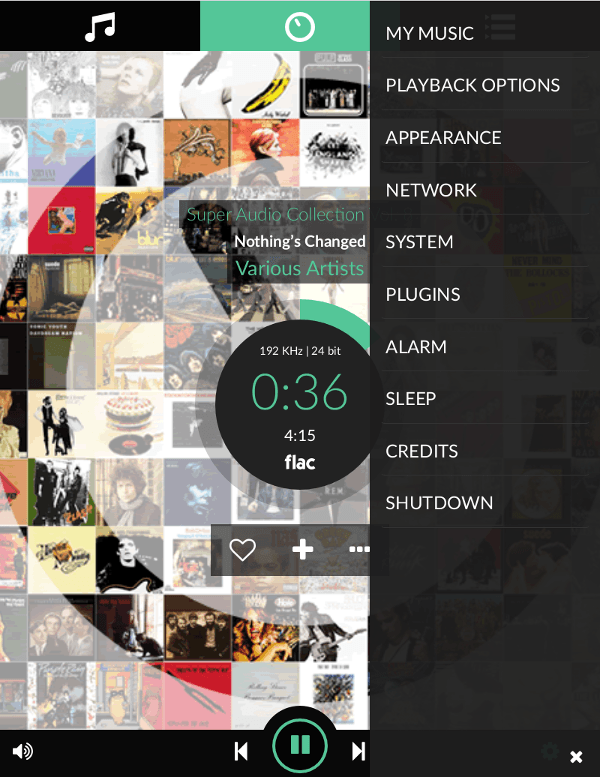
Runeaudio+ USB DAC 播放設定
Runeaudio 開機可以偵測到 USB DAC,
Web-UI 的Audio output 也能正常列出 SA9227 USB 裝置的項目。
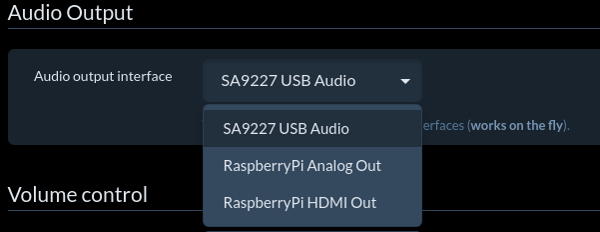
此外,Runeaudio 定制編譯的MPD 套件,
有另外加入 DSD 的修補代碼。
[root@runeaudio ~]# mpd -V |grep Daemon
Music Player Daemon 0.19.13-dsd
開啟DoP 選項可以順利播出DSD128格式的音樂。
USB DAC 指示燈綠燈及藍燈都有亮。
雖然無線網卡Edimax EW-7811Un 只有 802.11n 1T1R,
最佳網速至多40-50Mbps 附近,
不過區網播放DSD128 高流量格式反倒沒有明顯延遲,
可以完整停頓地播完一首歌曲。
至於 SSH 遠端連線登入Raspberry Pi2,
Runeaudio 有不同的名稱及密碼。
- 登入帳號
ssh root@[Raspberry Pi2 IP]
Password:rune
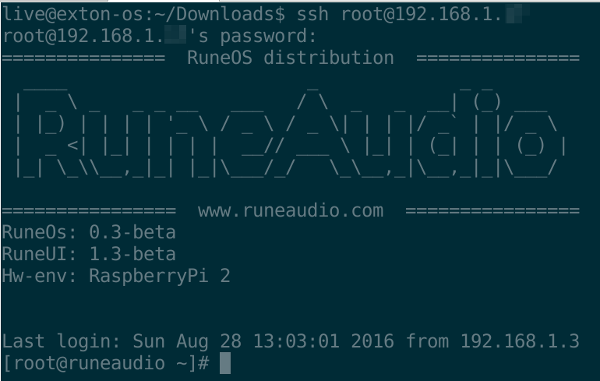
- 其他聲卡設定與Volumio 雷同。
[root@runeaudio ~]# aplay -l |grep SA9227
card 1: Audio [SA9227 USB Audio], device 0: USB Audio [USB Audio]
card 1: Audio [SA9227 USB Audio], device 1: USB Audio [USB Audio #1]